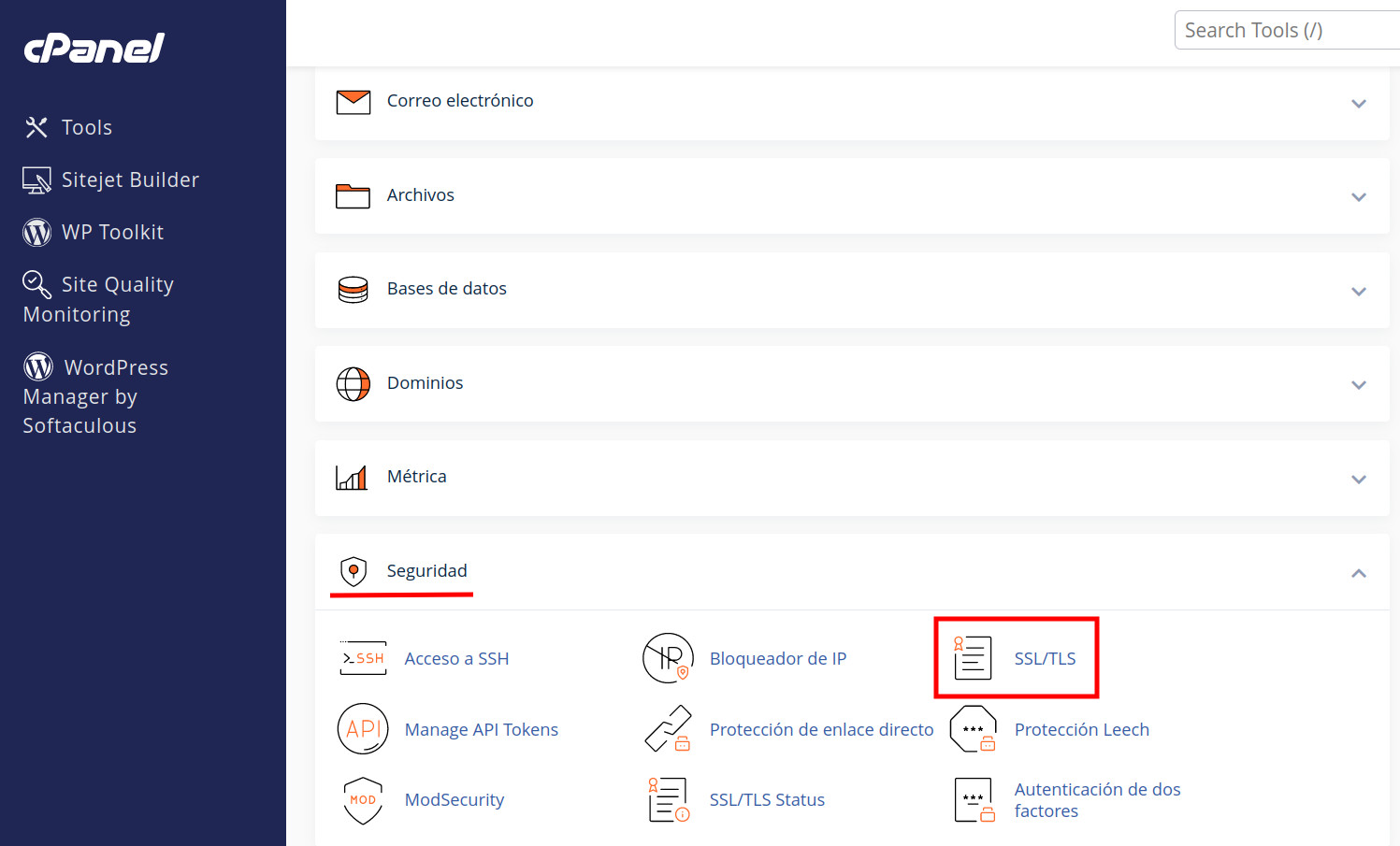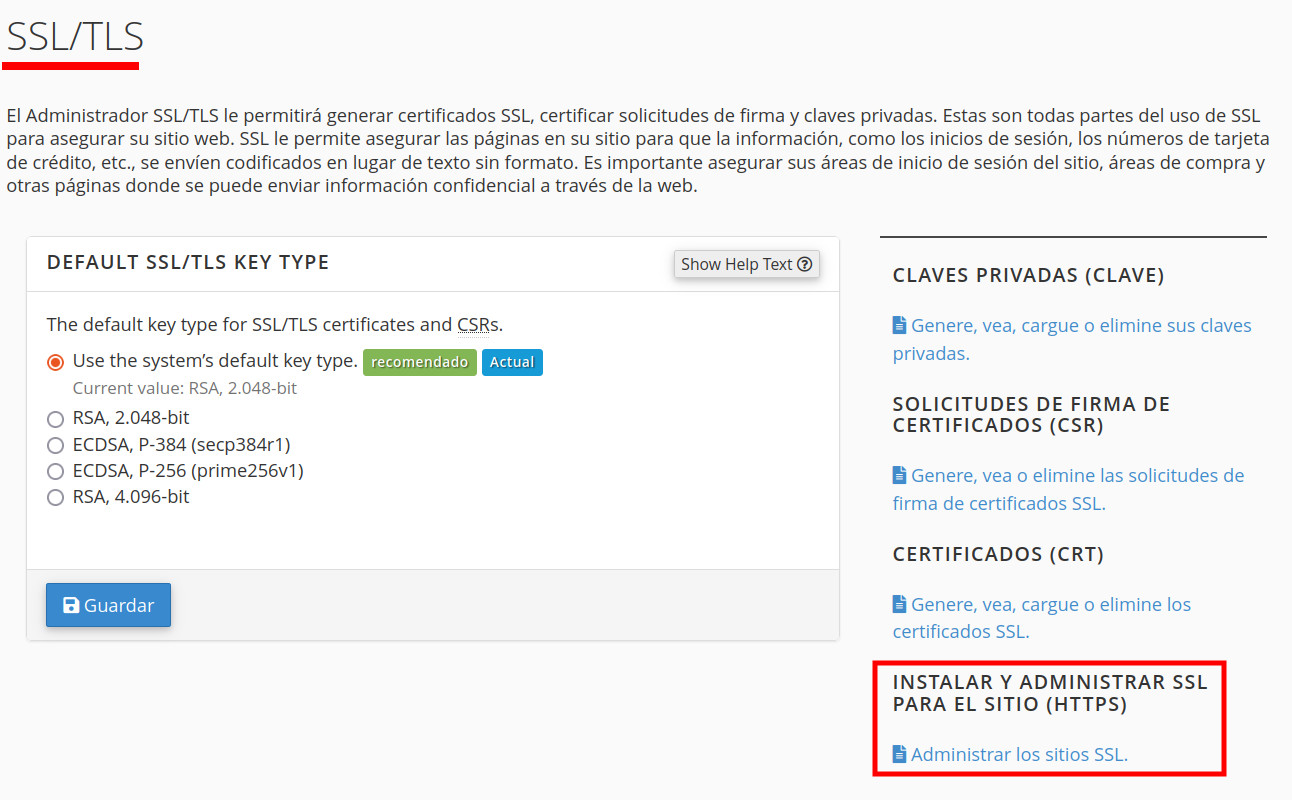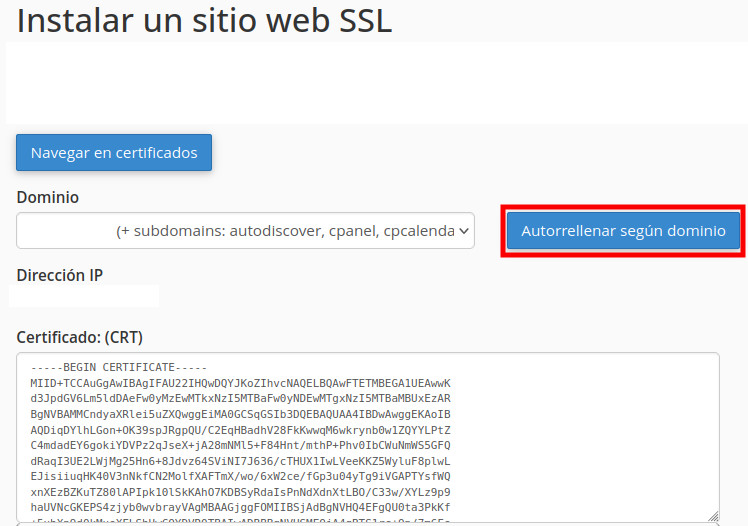Cómo instalar un SSL a través de cPanel
Atención, revendedores: si es la primera vez que instala un SSL para un cliente, siga los pasos descritos en este artículo para habilitar el "Instalador de host SSL" a través de la lista de funciones: "Agregar Funciones desde el administrador de caracteristicas".
Paso 1: Una vez que haya solicitado el certificado SSL y se hayan emitido los archivos con extensión .CRT, .CABUNDLE y la llave privada, inicie sesión en el cPanel de su cuenta
Paso 2: Posteriormente nos movemos al apartado Seguridad -> SSL/TLS
Paso 3: Damos clic en "Administrar los Sitios SSL"
NOTA: Si NO ve la opción Administrar sitios SSL, esto significa que debe habilitarla creando una Lista de funciones a través de WHM. Para crear una lista de funciones, siga los pasos descritos en este artículo: "Agregar Funciones desde el administrador de caracteristicas"
Paso 4: Si es Renovación de certificado se sugiere agregar el dominio al campo "Dominio" y dar click a "Autorellenar según dominio". Esto hará que la clave privada se complete automáticamente si se tiene algún registro de la misma en su cuenta de Cpanel. Caso contrario, es necesario copiar y pegar los registros según se indica, tanto el .CRT. como la llave privada .KEY como el .CABUNDLE.
NOTA: Es importante que copie y pegue todo el contenido del certificado. Desde el código del certificado. "- - - - -BEGIN CERTIFICATE- - - - -" hasta el código "- - - - -END CERTIFICATE- - - - -"
Paso 5: Realice una doble validacion de que todos los cuadros de contenido estén completos antes de hacer clic en "Instalar" para completar la instalación.
Una vez finalizado esto, puede corroborar que su certificado ya esta instalado utilizando https://sudominio.tld, o bien, se puede apoyar de nuestra herramienta https://www.hostdime.com/tools/ssl/.
Cualquier duda o aclaración adicional nos encontramos a la orden.
MJGS Update 21/Mar/2024AAHO